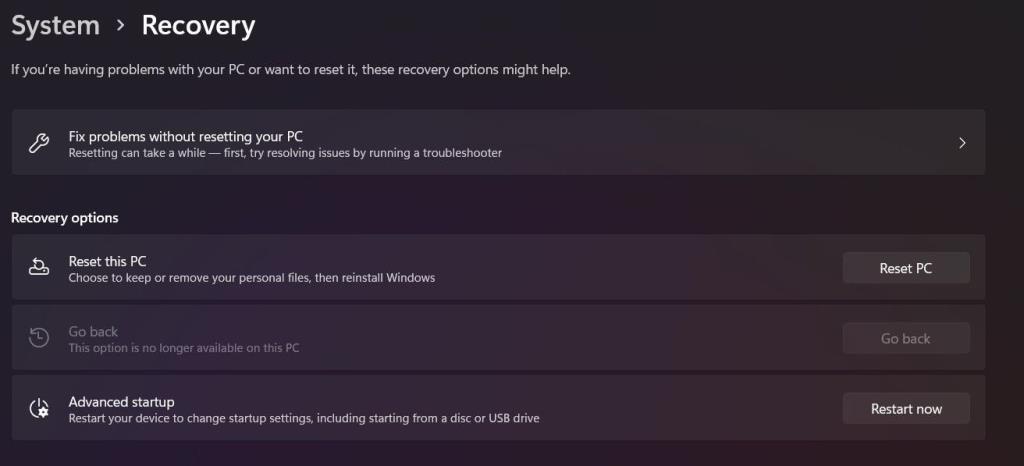Microsoft a lansat Windows 11 pe canalele Dev și Beta ale programului Windows Insider. Dacă v-ați înscris la Programul Insider și ați instalat Windows 11 pe computer, acesta se va actualiza cu noi funcții în timp.
Deși pare un lucru bun, vă poate întrerupe într-adevăr fluxul de lucru dacă sistemul de operare se schimbă peste noapte, mai ales dacă actualizarea vine cu erori grave. Dacă v-ați săturat de versiunile instabile de previzualizare, atunci puteți părăsi programul Windows Insider și reveniți la Windows 10.
Cum să părăsești programul Windows Insider?
Odată ce decideți să nu mai primiți actualizări Windows Insider Preview Build, aveți două opțiuni. În primul rând, vă puteți anula înregistrarea computerului pentru a nu mai primi actualizări ulterioare după lansarea majoră a Windows 11 și puteți continua să utilizați versiunea Windows 11 Preview Build existentă. Alternativ, puteți alege să opriți imediat primirea versiunilor de previzualizare și să reveniți la Windows 10.
Pentru a nu mai primi versiuni de previzualizare a programului Windows Insider pentru Windows 11:
- Căutați Setări în meniul Start și lansați Cea mai bună potrivire .
- Navigați la Windows Update și apoi faceți clic pe Programul Windows Insider.
- Faceți clic pe fila Opriți obținerea de versiuni de previzualizare și comutați opțiunea Anulare înscrierea acestui dispozitiv la lansarea următoarei versiuni de Windows . Dispozitivul dvs. va fi acum anulat din programul Windows Insider.
După ce faceți acest lucru, dispozitivul dvs. nu va primi versiuni de previzualizare odată ce următoarea versiune majoră a Windows 11 va fi lansată.
Cum să revii înapoi la Windows 10?
Dacă Windows 11 a fost o dezamăgire gravă și ați prefera să vă întoarceți la Windows 10, atunci aveți două metode posibile.
Pentru a restabili Windows 10 pe dispozitiv, păstrând toate fișierele și fără a efectua o instalare curată a Windows:

- Căutați Setări în meniul Start și lansați Cea mai bună potrivire .
- Navigați la Sistem > Recuperare > Opțiune de recuperare > Versiunea anterioară de Windows și, în sfârșit, selectați Înapoi dacă opțiunea este disponibilă.
- Urmați instrucțiunile de pe ecran pentru a finaliza procesul de rollback.
Dacă opțiunea Înapoi nu este activată, va trebui să utilizați o instalare curată a Windows 10, așa cum este descris mai jos.
Restaurați Windows 10 cu o instalare curată
Dacă parcurgeți acest traseu, mai întâi veți dori să faceți o copie de rezervă a tuturor datelor necesare. Acest lucru se datorează faptului că veți dezinstala Windows 11 existent și îl veți înlocui cu o versiune curată și stabilă de Windows 10. Fișierele și aplicațiile dvs. nu vor fi transferate.
Înrudit: Cum se creează medii de instalare Windows 10
Mai întâi va trebui să creați un mediu de instalare și apoi să restaurați Windows 10 folosind mediul de instalare. Crearea suportului de instalare Windows 10 este un proces destul de simplu. Este recomandat să utilizați un dispozitiv extern, cum ar fi un USB, cu cel puțin 8 GB spațiu de stocare gratuit.
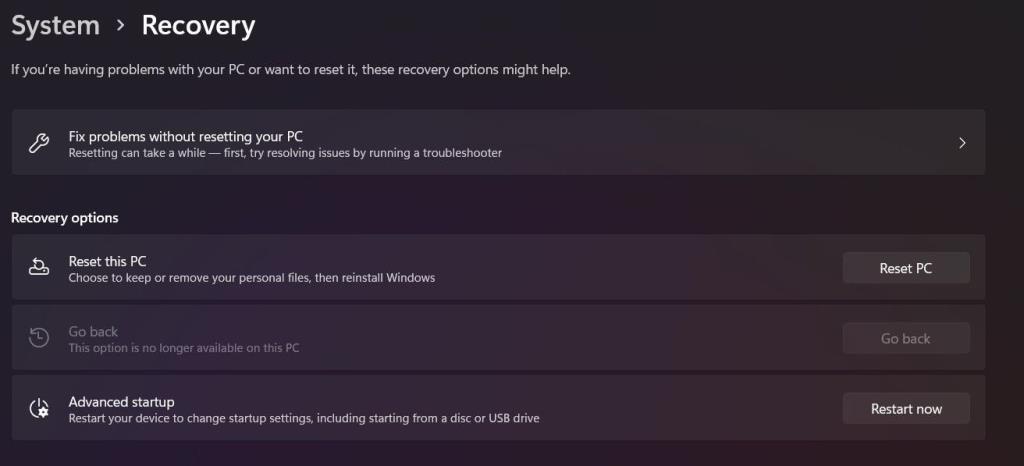
După ce ați creat suportul de instalare, efectuați următorii pași:
- Lansați Setări din meniul Start și navigați la Sistem > Recuperare > Pornire avansată și faceți clic pe Reporniți acum.
- Selectați Utilizați un dispozitiv și urmați instrucțiunile de pe ecran; va trebui să ștergeți toate partițiile de pe disc pe care doriți să instalați Windows 10.
- Procesul de instalare va dura ceva timp și apoi puteți configura Windows 10 pe dispozitiv.
Windows 11 este aici, dar s-ar putea să nu fie încă pentru toată lumea
Windows 11 va schimba jocul pentru Microsoft, dar încă nu a fost lansat oficial și trebuie să parcurgă un drum lung. Canalele Beta și Dev nu sunt pe deplin de încredere și puteți întâlni unele probleme serioase. Pe partea bună, Windows 10 este încă la fel de uimitor ca întotdeauna.